
Если вы установили iOS 13 – iOS 13.1 beta и заметили, что батарея вашего iPhone быстро разряжается, значит, вы попали по адресу. В этом руководстве мы покажем вам, как улучшить время автономной работы iPhone на iOS 13.
IOS 13 улучшает или сокращает срок службы батареи iPhone?
Поскольку iOS 13 и iOS 13.1 все еще находятся в стадии бета-тестирования, вероятно, еще слишком рано делать выводы, улучшит ли обновление программного обеспечения iOS 13 время работы от батареи iPhone. Было бы целесообразно подождать, пока iOS 13 GM или iOS 13 будут выпущены для широкой публики, чтобы выяснить влияние обновления на время автономной работы.
Как проверить срок службы батареи iPhone
Прежде чем мы продолжим и дадим вам советы по устранению проблем с временем работы батареи iOS 13 – iOS 13.1, мы думаем, что важно знать, сколько времени автономной работы ваш iPhone должен обеспечить, поэтому вы можете оценить сами, если вас это беспокоит срок службы батареи. Например, ниже приведено время работы аккумулятора iPhone XS и iPhone XS Max на странице технических характеристик на AppleНа сайте.
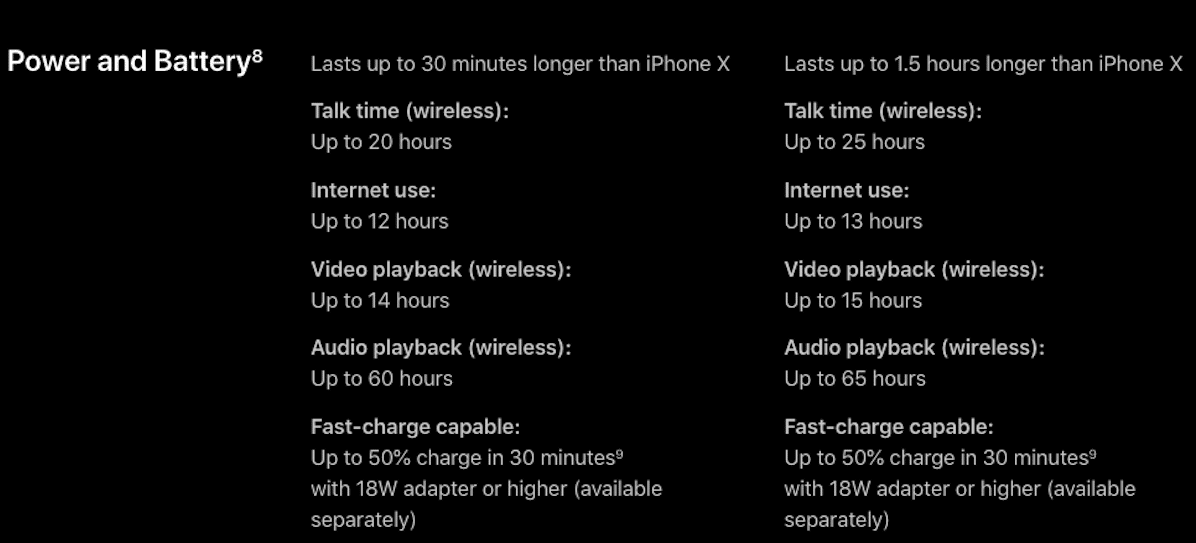
Важно понимать, что время работы от батареи зависит от вашего использования, поэтому, если вы слушаете музыку локально из приложения «Музыка», а не используете потоковую передачу LTE / 3G / Wi-Fi, срок службы батареи может длиться намного дольше.
Вы можете проверить срок службы батареи или время ее работы с момента последней полной зарядки через настройки приложение под Деятельность и Использование батареи по приложению раздел (Настройки> Аккумулятор).
Использование – это время, в течение которого iPhone не спал и использовался с момента последней полной зарядки. Телефон активен, когда вы разговариваете по телефону, используете электронную почту, слушаете музыку, просматриваете веб-страницы или отправляете и получаете текстовые сообщения, или даже во время некоторых фоновых задач, таких как автоматическая проверка электронной почты.
Процент батареи
На iPhone 8, iPhone 8 Plus или более ранних моделях iPhone iOS отображает уровень заряда батареи в правом верхнем углу строки состояния по умолчанию. Вы можете легче отслеживать оставшийся заряд вашего iPhone, включив индикатор заряда батареи, который отображает оставшийся заряд батареи в процентах. Чтобы отобразить индикатор процента заряда батареи, перейдите в «Настройки»> «Основные»> «Использование», прокрутите вниз и коснитесь переключателя «Процент заряда батареи», чтобы включить его.
В случае iPhone X, iPhone XS, iPhone XS Max и iPhone XR нет настройки, позволяющей включить процент заряда батареи в строке состояния, если только вы не взломали iPhone и не установили настройку BatteryPercentX. Вам нужно провести пальцем вниз от верхней правой части экрана – правое ухо рядом с выемкой. Это принесет Центр управления. Но то, как анимируется Центр управления, вы видите первые позиции довольно быстро. В верхней части вы найдете значки строки состояния, которые не помещаются рядом с надписью. Первым из которых является процент батареи.
Теперь, когда вы знаете, сколько времени работы от батареи вы ожидаете, и можете отслеживать ее с помощью индикатора процента заряда батареи, давайте посмотрим, как можно продлить срок службы батареи вашего iPhone.
Советы о том, как улучшить время автономной работы iPhone от Apple
В iOS 12 Apple представила функцию, которая предоставила рекомендации по изменению настроек для увеличения времени автономной работы. Вы можете получить к ним доступ, перейдя к Настройки> Аккумулятор> Состояние аккумулятора,
Вы можете нажать на каждое предложение, чтобы перейти непосредственно к настройке, которую нужно изменить. Если вы не видите никаких предложений, то ознакомьтесь с нашими советами, которые помогут вам справиться и решить проблемы с временем автономной работы, если батарея iPhone быстро разряжается после установки обновления iOS 13 – iOS 13.1.
Как улучшить время автономной работы iPhone на iOS 13
1. Установите последнее обновление программного обеспечения iOS 13
Установите последнее обновление программного обеспечения для iOS 13, чтобы убедиться, что все ошибки, которые могут повлиять на срок службы батареи, были исправлены. Чтобы проверить, нужно ли устанавливать обновление программного обеспечения iOS 13, перейдите к Настройки> Общие> Обновление программного обеспечения,
2. Определите приложения iPhone, истощающие заряд батареи
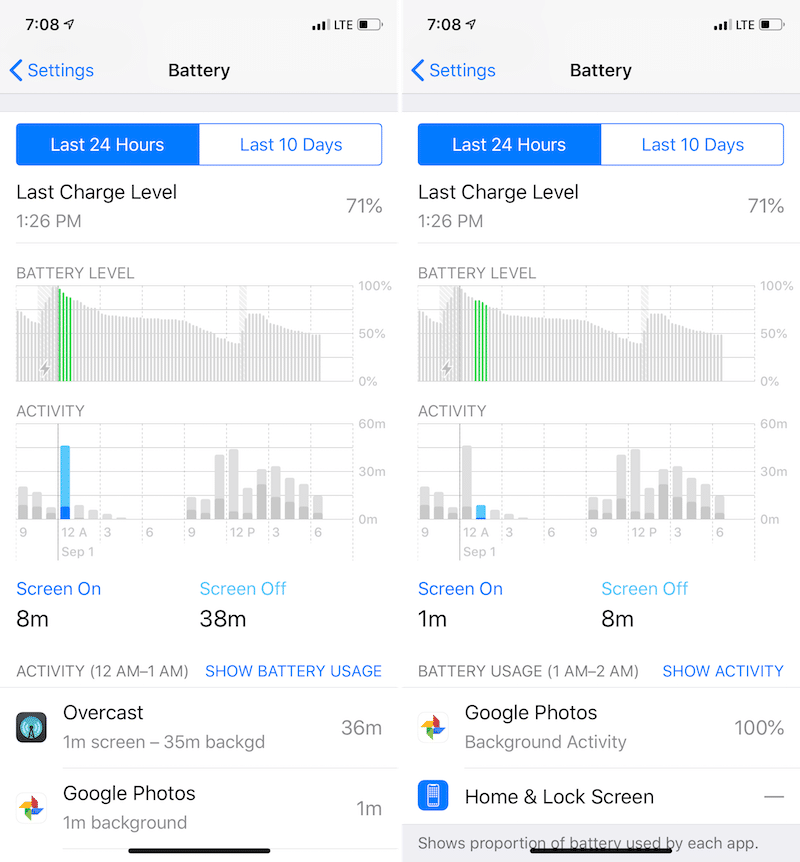
iOS значительно облегчает поиск приложений, которые разряжают iPhone от батареи. Вы можете проверить наше пошаговое руководство о том, как определить приложения, разряжающие iPhone.
Что дальше
Если вы определили приложение, которое расходует заряд аккумулятора на вашем устройстве, вот несколько вещей, которые вы можете сделать, чтобы увеличить время автономной работы iOS 13, особенно если это стороннее приложение:
- Если вы можете жить без приложения, то лучше всего удалить приложение.
- Хотя iOS заботится о приостановке приложений в фоновом режиме, вполне вероятно, что некоторые приложения просыпаются в фоновом режиме, чтобы извлечь контент из сети. Возможно, вы захотите принудительно закрыть такие приложения, как VoIP, навигация и потоковые аудиоприложения, если вы не используете их, поскольку они, как известно, расходуют заряд батареи. Здесь важно отметить, что вам следует закрывать только те приложения, которые вы не хотите использовать. Не рекомендуется принудительно закрывать все приложения, так как это может отрицательно повлиять на срок службы батареи. Принудительно закройте приложение, проведя пальцем вверх от индикатора «Домой», и остановитесь, когда увидите анимацию. Теперь поднимите палец, и вы увидите все приложения в горизонтальном списке. Нажмите и удерживайте одну из карт, и вы увидите красные кнопки минус в верхнем левом углу каждой карты приложения. Теперь вы можете провести любое приложение, чтобы выйти из них.
- Если вы хотите использовать приложение, то вы должны серьезно рассмотреть возможность отключения Сервисы определения местоположения (Настройки> Конфиденциальность> Услуги определения местоположения) а также Обновление фоновых приложений (Настройки> Основные> Обновить фоновое приложение) функции для приложения, поскольку они могут в конечном итоге потреблять заряд батареи. Мы расскажем об этом подробнее далее.
3. Отключить службы определения местоположения
Когда мы устанавливаем приложения, они просят нас предоставить им доступ к различным вещам, таким как местоположение и т. Д., И мы склонны слепо говорить «да». Однако приложения, использующие службы определения местоположения, могут оказать значительное влияние на срок службы батареи. Поэтому вы можете проверить, какие приложения должны иметь доступ к местоположению вашего устройства.
Лучший способ добиться этого – сначала отключить службы определения местоположения для всех приложений. Вы можете отключить службы определения местоположения с помощью приложения «Настройки» и перейти к Конфиденциальность> Услуги определения местоположения, После того как вы отключили службы определения местоположения для всех приложений, вы определяете, какие приложения, такие как приложения для навигации, должны использовать службы определения местоположения, и активировали их по отдельности.
Использовать только местоположение при использовании приложения
В iOS вы можете разрешить приложениям использовать Службы определения местоположения только во время использования приложения, поэтому приложения не используют функцию GPS, потребляющую все время батареи. Это может быть полезно для приложений, таких как App Store, которым не нужно постоянно пользоваться услугами определения местоположения.
Вы можете увидеть, какие приложения недавно использовали службы определения местоположения, перейдя в Настройки> Конфиденциальность> Услуги определения местоположения, Приложения, которые недавно использовали ваше местоположение, имеют рядом с ними компасоподобный индикатор. Нажмите на приложение, вы должны увидеть Во время использования приложениянажмите на него, если вы хотите, чтобы приложение использовало службы определения местоположения только при использовании приложения. Это обеспечит доступ приложения к вашему местоположению только тогда, когда оно или одна из его функций будут видны на экране. Как вы можете видеть ниже, iOS также сообщает, что приложение App Store использует службы определения местоположения, чтобы «найти соответствующие приложения поблизости».
С iOS 13 вы можете дать приложению доступ к местоположению только один раз. Таким образом, приложение предложит вам предоставить доступ при следующем использовании. Вы также можете изменить настройки приложений, чтобы они использовали местоположение один раз, выбрав новую опцию «Спросить в следующий раз».
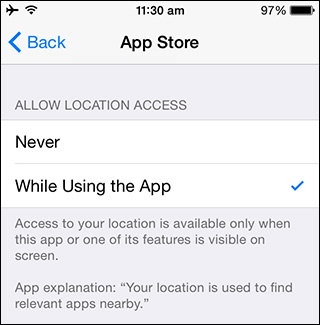
Если вы случайно отключили службы определения местоположения для приложения, которое должно его использовать, не беспокойтесь, оно предложит вам предоставить доступ к службам определения местоположения при запуске.
4. Отключите фоновое обновление приложения
iOS включает умную многозадачность, которая позволяет приложениям извлекать контент в фоновом режиме. Хотя Apple имеет много оптимизаций для обеспечения того, чтобы потребление батареи было минимальным, возможно, что плохо разработанное приложение могло бы использовать эту функцию, что может привести к сокращению срока службы батареи. Чтобы отключить фоновое обновление приложения, перейдите в «Настройки»> General> Background App Обновить > и отключите его для таких приложений, как Facebook или другие приложения, которые не требуют постоянного обновления. Фоновое обновление приложения – отличная функция, но она вам не нужна для каждого приложения.
Я настоятельно рекомендую отключить его для Facebook приложение, как известно, для разряда батареи.
У вас есть возможность включить фоновое обновление приложения, только когда вы находитесь в сети Wi-Fi. Вы можете увидеть, если выбор только Wi-Fi уменьшает разрядку аккумулятора на вашем iPhone, или вы можете полностью отключить его. Это также поможет в сохранении мобильных данных на вашем iPhone.
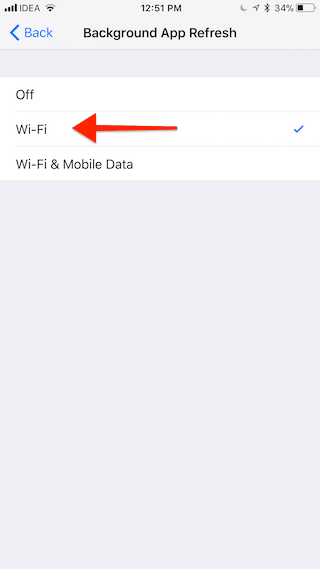
5. Используйте Dark Mode
После многих лет желая этого, Apple наконец-то добавлена поддержка режима Dark в iOS 13. После включения он распространяется на всю систему. Он простирается от динамических обоев до виджеты экран, к экрану настроек и приложениям, которые добавили поддержку темного режима. Это должно помочь увеличить время автономной работы на iPhone с OLED-дисплеем, таким как iPhone XS, iPhone XS Max и iPhone X.
При установке обновления программного обеспечения iOS 13 на iPhone и iPad процесс спросит вас, хотите ли вы перейти в темный режим. Даже если вы не выберете его, вы всегда можете перейти в Центр управления, нажать ползунок «Яркость», а затем нажмите кнопку «Внешний вид», чтобы переключиться между режимами «Светлый» и «Темный».
Вы также можете установить темный режим по расписанию. Идти к настройки -> Дисплей и Яркость и включите автоматическая вариант. Затем нажмите «Настройки», чтобы перейти к пользовательскому расписанию. По умолчанию темный режим включается автоматически после захода солнца.
6. Используйте режим низкой мощности
Если ваше устройство разряжено от батареи, и у вас все еще есть время, чтобы добраться до источника питания, то вы можете включить совершенно новый режим с низким энергопотреблением, перейдя в Настройки> Аккумулятор и нажав на переключатель. Режим низкого энергопотребления временно снижает энергопотребление, отключая или уменьшая выборку почты, фоновое обновление приложений, автоматические загрузки и некоторые визуальные эффекты. Apple утверждает, что режим низкого энергопотребления может продлить срок службы батареи еще на 3 часа.
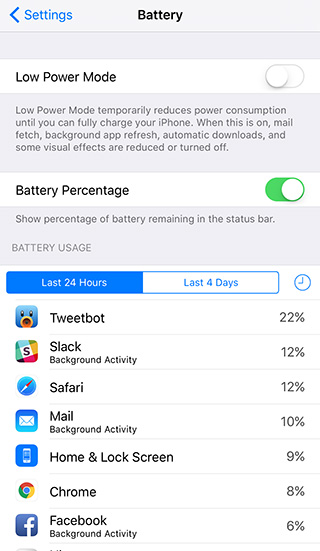
Вы также получите приглашение включить режим пониженного энергопотребления, когда заряд батареи достигнет 20%, и автоматически отключит его, когда заряд батареи превысит 80%.
7. Поместите iPhone лицом вниз
iOS включает функцию обнаружения лицевой стороны, которая использует датчик внешней освещенности, чтобы гарантировать, что дисплей не загорается, когда вы получаете уведомление, когда вы кладете iPhone лицевой стороной вниз. Эта функция наряду с другими усовершенствованиями помогает увеличить срок службы батареи на дополнительный час, поскольку она отключает дисплей, когда он не используется. Поэтому, когда вы кладете свой iPhone на стол, вы должны положить его лицевой стороной вниз, чтобы сохранить заряд батареи. Обратите внимание, что функция обнаружения лица доступна только на устройствах iPhone 5s или новее.
8. Отключить рейз, чтобы разбудить
Функция «Поднять на пробуждение» автоматически включает экран вашего iPhone каждый раз, когда вы поднимаете его, и он смотрит на вас. Это очень полезно, если вы хотите разбудить свой iPhone, просто чтобы проверить полученное уведомление или время. Вместо того, чтобы использовать кнопку «Домой», вы можете просто поднять свое устройство, чтобы включить дисплей.
Это полезно, но также может сократить время работы от батареи, если у вас в руке iPhone, когда вы гуляете, бегаете, танцуете или иным образом перемещаетесь, когда функция часто активируется. Выключите его, чтобы сэкономить заряд аккумулятора, перейдя к Настройки> Дисплей и яркость> Поднять до пробуждения> выключить,
После того, как функция «Поднять на пробуждение» отключена, iPhone больше не будет включать экран сам по себе, только одним движением вверх.
9. Общие советы
Обратите внимание, что подсказки в разделе предназначены для выделения областей, в которых вы можете отключить вещи, которые вам не подходят, чтобы продлить срок службы батареи. Мы не рекомендуем или не советуем вам отключать функции только для автономной работы, так как в этом случае не было бы смысла использовать smartphones как iPhone.
я. Виджеты
Виджеты на экране блокировки и в Центре уведомлений (когда вы проводите пальцем влево) включают виджеты для Stock и Weather и любые другие сторонние виджеты Центра уведомлений, которые вы, возможно, добавили. Вам следует просмотреть список и удалить виджеты, которые вы не хотите использовать, чтобы убедиться, что они не потребляют время автономной работы без необходимости, поскольку некоторые из них могут использовать службы определения местоположения.
Проверьте наш пост, чтобы узнать, как отключить нежелательные виджеты.
II. Отключить динамические обои
Динамические обои приносят тонкую анимацию в дом и на экран блокировки. К сожалению, анимации занимают циклы процессора и потребляют больше батареи. Поэтому, если вы установили динамические обои и у вас проблемы с батареей, перейдите на Настройки> Обои> Выбрать обои где вы можете перейти к Stills или установить изображение из вашей фото-библиотеки в качестве обоев. iPhone 6s или более поздней версии также позволяет вам устанавливать живые фотографии в качестве обоев, но это должно сказываться на времени автономной работы, поскольку они оживают только при использовании 3D Touch для надежного нажатия на обои.
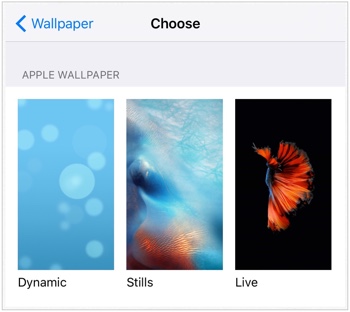
III. Отключить эффекты движения, параллакс
iOS включает в себя ряд анимаций и физических эффектов для интерфейса, чтобы помочь пользователям понять многоуровневые элементы в пользовательском интерфейсе. Некоторые из этих эффектов даже позволяют получить доступ к гироскопическим данным, что дополнительно способствует разрядке батареи. Вы можете отключить эти эффекты движения, перейдя в Настройки> Общие> Специальные возможности> Уменьшить движение и включите выключатель. Тем не менее, обратите внимание, что включение Reduce Motion отключит эффекты в приложении Сообщения.
внутривенно Другие советы
- Если вы с трудом используете Bluetooth, выключите его (Настройки -> Общие -> Bluetooth)
- Установите интервал автоблокировки, чтобы ваш iPhone выключался быстрее после определенного периода бездействия. Чтобы установить интервал автоблокировки, запустите приложение «Настройки», нажмите «Общие», а затем «Автоблокировка» и установите интервал автоблокировки на 30 секунд, 1, 2, 3, 4 или 5 минут.
- Возможно, вы знаете, что использование Wi-Fi разряжает батарею iPhone, но, возможно, вы не знали, что один из самых интенсивных процессов, которые должен выполнять чип Wi-Fi iPhone, – это поиск доступной сети. Так что, если это происходит через регулярные промежутки времени, это окажет заметное влияние на вашу батарею. Чтобы отключить эту функцию, запустите приложение «Настройки», коснитесь Wi-Fi и коснитесь кнопки «Вкл. / Выкл.», Чтобы отключить ее. Обратите внимание, что, отключив эту функцию, ваш iPhone автоматически подключится к известным сетям Wi-Fi, но вам придется вручную выбрать сеть, если известные сети недоступны. Note: По умолчанию отключено.
- Затемнение экрана помогает увеличить время автономной работы. Вы можете либо уменьшить яркость экрана по умолчанию в зависимости от ваших предпочтений, либо включить функцию автоматической яркости, чтобы экран мог регулировать яркость в зависимости от текущих условий освещения. Запустите приложение «Настройки», прокрутите вниз и нажмите «Яркость и обои» и установите для параметра «Автояркость» значение «Вкл.». Note: Apple включает его по умолчанию.
- Отключите службы определения местоположения для следующих системных служб: диагностика и использование, настройка часового пояса, iAds на основе местоположения (Настройки -> Конфиденциальность -> Службы определения местоположения -> Системные службы).
10. Советы по устранению неполадок
я. Hard Reset Your iPhone
Как и все технические проблемы, нет никакого вреда при принудительном перезапуске или полной перезагрузке вашего iPhone или iPad, чтобы увидеть, что это помогает.
- На iPhone XS, iPhone XS Max, iPhone XR, iPhone X, iPhone 8 и iPhone 8 Plus нажмите и быстро отпустите Увеличить громкость кнопка. Нажмите и быстро отпустите Убавить звук кнопка. Затем нажмите и удерживайте Боковая сторона кнопку, пока вы не увидите Apple логотип.
- На iPhone 7 или iPhone 7 Plus нажмите и удерживайте оба Боковая сторона а также Убавить звук кнопки в течение не менее 10 секунд, пока вы не увидите Apple логотип.
- На iPhone 6s и более ранних версиях, iPad или iPod touch; нажмите и удерживайте оба Главная и верхний (или боковые) кнопки не менее 10 секунд, пока не появится Apple логотип.
- На iPad Pro 11 дюймов или iPad Pro 12,9 дюймов нажмите и быстро отпустите Увеличить громкость кнопка. Нажмите и быстро отпустите Убавить звук кнопка. Затем нажмите и удерживайте Мощность кнопку, пока устройство не перезагрузится.
II. Сброс настроек сети
Сброс настроек сети, нажав Настройки -> Общие -> Сброс -> Сброс настроек сети, Это сбросит все сетевые настройки, включая пароли, настройки VPN и APN.
III. Обслуживание батареи
Apple советует пользователям проходить как минимум один цикл зарядки в месяц (зарядить аккумулятор до 100%, а затем полностью разрядить его). Так что, если вы еще этого не сделали, это может быть хорошее время для этого. Включение и выключение питания вашего устройства помогает более точно откалибровать индикатор батареи. В iOS 13 Apple также представила новую функцию для оптимизации зарядки аккумулятора iPhone для увеличения срока службы аккумулятора вашего iPhone.
Посмотрите наш пост, в котором приведены советы по продлению срока службы батареи iPhone.
11. Восстановите iPhone как новый
Попробуй восстановить свой айфон (Настройки -> Общие -> Сброс -> Удалить все содержимое и настройки) и настроить его как новый iPhone (не из резервной копии).
Прежде чем удалить все содержимое и настройки, сделайте резервную копию вашего iPhone с помощью iTunes или iCloud или выборочно сделайте резервную копию ваших фотографий и видео с помощью Dropbox или Google+.
Мы видели немало комментариев от читателей, которые обнаружили, что срок службы батареи улучшается после настройки устройства в качестве нового iPhone.
Какое время автономной работы вашего iPhone в iOS 13 – iOS 13.1? Дайте нам знать ваш опыт в комментариях ниже.

Add comment